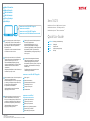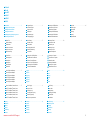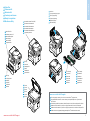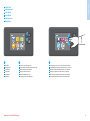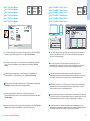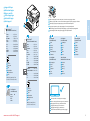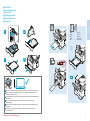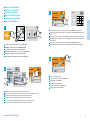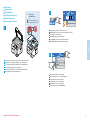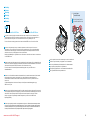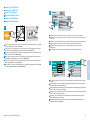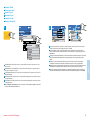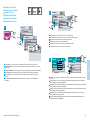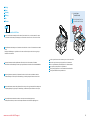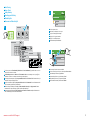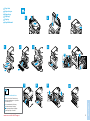Xerox
®
B215
Multifunction Printer
•
Multifunctionele printer
•
Multifunktionsskrivare
•
Flerfunksjonsskriver
•
Multifunktionel printer
•
Monitoimitulostin
•
Quick Use Guide
Nederlands
Svenska
Norsk
Dansk
Suomi
NL
SV
NO
DA
FI
Beknopte gebruikshandleiding
Snabbguide
Hurtigreferanse
Hurtig betjeningsvejledning
Pikaopas
607E31920 Rev A
© 2019 Xerox Corporation. All Rights Reserved.
Xerox
®
is a trademark of Xerox Corporation in the United States and/or other countries. BR27614
www.xerox.com/office/B215support
www.xerox.com/msds
www.xerox.com/office/B215supplies
www.xerox.com/office/businessresourcecenter
More Information
Meer informatie
Mer information
Mer informasjon
Flere oplysninger
Lisätietoja
www.xerox.com/office/
businessresourcecenter
Templates, tips, and tutorials
Sjablonen, tips en tutorials
Mallar, tips och självstudier
Maler, tips og opplæringsprogrammer
Skabeloner, tip og selvstudier
Mallit, vinkit ja opetusohjelmat
EN
NL
SV
NO
DA
FI
DA
Inden brug af printeren skal du læse kapitlerne om
sikkerhed og myndighedskrav i
betjeningsvejledningen på Xerox.com, eller
Referencevejledning til sikkerhed, lovgivning,
returordning og bortskaffelse på disken Software and
Documentation (Software og dokumentation).
Sikkerhedsdatablade og miljøoplysninger findes på
disken og online.
NL
Voordat u de printer bedient, lees de hoofdstukken
Veiligheid en Regelgeving in de Handleiding voor de
gebruiker beschikbaar op Xerox.com of de
Referentiehandleiding Veiligheid, regelgeving,
recycling en afvalverwerking op de cd met Software
and Documentation disc (cd met software en
documentatie).
Veiligheidsinformatiebladen en milieu-informatie zijn
beschikbaar op de schijf en online.
FI
Lue ennen tulostimen käyttöä turvallisuutta ja
säädöksiä koskevat luvut Xerox.com-sivustosta
saatavasta käyttöoppaasta tai Software and
Documentation (Ohjelmisto ja ohjeisto) -levyllä oleva
turvallisuus-, säännöstenmukaisuus-, kierrätys- ja
hävittämisopas.
Turvallisuustiedotteet ja ympäristötiedot ovat
saatavilla levyllä ja internetissä.
SV
Innan du använder skrivaren, bör du läsa kapitlen om
säkerhet och föreskriftsinformation i
Användarhandbok på Xerox.com, eller Referensguide
för säkerhet, föreskrifter, återvinning och kassering
på skivan Software and Documentation
(Programvara och dokumentation).
Säkerhetsdatablad och miljöinformation finns
tillgängliga på skivan och online.
EN
Before operating your printer, read the safety and
regulatory chapters in the User Guide available on
Xerox.com, or the Safety, Regulatory, Recycling, and
Disposal Reference Guide on the Software and
Documentation disc.
Safety Data Sheets and environmental information
are available on the disc and online.
NO
Før du tar i bruk skriveren, les kapitlene om lover og
sikkerhet i brukerhåndboken som du finner på
Xerox.com, eller Hurtigreferanse for sikkerhet, lover,
resirkulering og avhending på disken Software and
Documentation (Programvare og dokumentasjon).
Sikkerhetsdatablad og miljøinformasjon er
tilgjengelig på disken og på nettet.
Printer supplies
Printerverbruiksartikelen
Förbrukningsmaterial till skrivaren
Forbruksartikler for skriver
Forbrugsstoffer til printer
Tulostintarvikkeet
EN
NL
SV
NO
DA
FI
www.xerox.com/office/B215supplies
EN
NL
SV
NO
DA
FI

2
www.xerox.com/office/B215support
NL
SV
NO
DA
FI
EN
NL
SV
NO
DA
FI
EN
Contents
Inhoud
Innehåll
Innhold
Indhold
Sisältö
Printer Basics ............................................................... 3
Basisbeginselen van de printer
Grundläggande om skrivaren
Grunnleggende om skriver
Grundlæggende oplysninger om printeren
Tulostimen perustoiminnot
NL
SV
NO
DA
FI
EN
Copying.........................................................................9
Kopiëren
Kopiering
Kopiering
Kopiering
Kopiointi
NL
SV
NO
DA
FI
EN
Printing......................................................................... 6
Afdrukken
Utskrift
Utskrift
Udskrivning
Tulostus
Printer Tour...................................................................3
Printerrondleiding
Skrivaröversikt
Oversikt over skriveren
Oversigt over printere
Tulostimen esittely
NL
SV
NO
DA
FI
EN
Control Panel................................................................4
Bedieningspaneel
Kontrollpanel
Kontrollpanel
Betjeningspanel
Ohjaustaulu
NL
SV
NO
DA
FI
EN
Supported Papers........................................................6
Ondersteund papier
Papper som stöds
Støttet papir
Understøttet papir
Tuetut paperityypit
NL
SV
NO
DA
FI
EN
Basic Printing .............................................................. 7
Afdrukken - Basis
Vanlig utskrift
Grunnleggende utskrift
Almindelig udskrivning
Perustulostus
NL
SV
NO
DA
FI
EN
Printing from a USB Flash Drive.............................. 8
Afdrukken vanaf een USB-stick
Skriva ut från ett USB-minne
Skrive ut fra en USB Flash-stasjon
Udskrivning fra et USB-flashdrev
Tulostus USB-muistitikulta
NL
SV
NO
DA
FI
EN
Basic Copying.............................................................. 9
Kopiëren - Basis
Vanlig kopiering
Grunnleggende kopiering
Almindelig kopiering
Kopioinnin perustoiminnot
NL
SV
NO
DA
FI
EN
NL
SV
NO
DA
FI
EN
Scanning.....................................................................10
Scannen
Skanning
Skanning
Scanning
Skannaus
NL
SV
NO
DA
FI
EN
Faxing..........................................................................14
Faxen
Faxning
Faksing
Fax
Faksaus
NL
SV
NO
DA
FI
EN
Troubleshooting ........................................................16
Problemen oplossen
Felsökning
Problemløsing
Fejlfinding
Vianetsintä
Paper Jams.................................................................16
Papierstoringen
Papperskvadd
Papirstopp
Papirstop
Paperitukkeumat
NL
SV
NO
DA
FI
EN
NL
SV
NO
DA
FI
EN
Scanning to Email....................................................12
Scannen naar e-mail
Skanna till e-post
Skanning til e-post
Scanning til e-mail
Skannaus sähköpostiin
NL
SV
NO
DA
FI
EN
Scanning to a USB Flash Drive...............................11
Scannen naar een USB-stick
Skanna till ett USB-minne
Skanning til USB Flash-stasjon
Scanning til et USB-flashdrev
Skannaus USB-muistikorttiin
Basic Faxing...............................................................15
Faxen - Basis
Vanlig faxning
Grunnleggende faksing
Almindelig fax
Perusfaksaus
NL
SV
NO
DA
FI
EN
Xerox
®
Easy Printer Manager...................................5
Xerox
®
Easy Printer Manager
Xerox
®
Easy Printer Manager
Xerox
®
Easy Printer Manager
Xerox
®
Easy Printer Manager
Xerox
®
Easy Printer Manager
NL
SV
NO
DA
FI
EN
Xerox
®
CentreWare
®
Internet Services..................5
Xerox
®
CentreWare
®
Internet Services
Xerox
®
CentreWare
®
Internet Services
Xerox
®
CentreWare
®
Internet Services
Xerox
®
CentreWare
®
Internet Services
Xerox
®
CentreWare
®
Internet Services
NL
SV
NO
DA
FI
EN
Scanning to a Computer......................................... 13
Scannen naar een computer
Skanna till en dator
Skanning til datamaskin
Scanning til en computer
Skannaus tietokoneeseen
NL
SV
NO
DA
FI
EN

3
www.xerox.com/office/B215support
Printer Basics
Jam Access
Toegang tot vastgelopen papier
Lucka för pappersstopp
Tilgang ved papirstopp
Adgang til papirstop
Tukkeuman selvitys
Printer Tour
Printeroverzicht
Skrivaröversikt
Presentasjon av skriveren
Oversigt over printeren
Tulostimen esittely
For ordering supplies, contact your local reseller, or visit the Xerox
®
Supplies website.
Om verbruiksartikelen te bestellen, neemt u contact op met uw plaatselijke dealer of gaat u naar de
Xerox
®
-website.
För beställning av tillbehör, kontakta en lokal återförsäljare eller besök Xerox
®
-webbplatsen för tillbehör.
Kontakt din lokale forhandler eller gå til Xerox
®
Supplies-nettstedet for å bestille forbruksartikler.
Kontakt din lokale forhandler eller gå til Xerox
®
Supplies hjemmesiden, hvis du vil bestille forbrugsstoffer.
Tarvikkeiden tilaus: ota yhteyttä jälleenmyyjään tai käy Xerox
®
-tarvikkeiden verkkosivustolla.
Main Tray
Hoofdopvangbak
Huvudfack
Hovedskuff
Hovedbakke
Pääalusta
Manual Feed Slot
Handmatige invoersleuf
Manuellt matningsfack
Manuell mating
Manuel arkføder
Käsinsyöttöaukko
Scanner
Scanner
Skanner
Skanner
Scanner
Skanneri
Automatic Document Feeder (ADF)
Automatische documentinvoer
Automatisk dokumentmatare
Automatisk dokumentmater
Automatisk dokumentfremfører
Originaalien syöttölaite
Exit Tray
Uitvoerbak
Utmatningsfack
Utskuff
Udfaldsbakke
Luovutusalusta
Toner Cartridge
Tonercassette
Tonerkassett
Tonerkassett
Tonerpatron
Värikasetti
Drum Cartridge
Afdrukmodule
Trumkassett
Trommelkassett
Tromlemodul
Rumpukasetti
NL
SV
NO
DA
FI
EN
NL
SV
NO
DA
FI
EN
NL
SV
NO
DA
FI
EN
NL
SV
NO
DA
FI
EN
NL
SV
NO
DA
FI
EN
NL
SV
NO
DA
FI
EN
NL
SV
NO
DA
FI
EN
NL
SV
NO
DA
FI
EN
NL
SV
NO
DA
FI
EN
NL
SV
NO
DA
FI
EN
www.xerox.com/office/B215supplies

4
www.xerox.com/office/B215support
Printer Basics
1
2
3
Control Panel
Bedieningspaneel
Kontrollpanel
Kontrollpanel
Betjeningspanel
Ohjaustaulu
NL
SV
NO
DA
FI
EN
1
Power/Wake
Voeding/activering
Ström/aktivering
Slå på/reaktiver
Tænd/aktivering
Virta/herätys
EN
NL
SV
NO
DA
FI
2
Home returns to the main app screen.
Met Home keert u terug naar het hoofdscherm van de app.
Startsidan öppnar appens huvudskärm.
Hjem åpner startvinduet for appen.
Hjem åbner startskærmen for apps.
Koti-painike avaa sovelluksen päänäytön.
EN
NL
SV
NO
DA
FI
3
The Device app provides access to printer information and settings.
De apparaat-app biedt toegang tot printerinformatie en -instellingen.
Appen Enhet ger åtkomst till skrivarinformation och inställningar.
Enhetsappen gir tilgang til skriverinformasjon og -innstillinger.
Appen Enhed giver adgang til printerinformation og -indstillinger.
Laitesovelluksella voi tarkastella tulostimen tietoja ja asetuksia.
EN
NL
SV
NO
DA
FI

5
www.xerox.com/office/B215support
Printer Basics
Ethernet
Wi-Fi
EthernetUSB
Wi-Fi
http://xxx.xxx.xxx.xxx
??
http://xxx.xxx.xxx.xxx
Xerox
®
Easy Printer Manager
Xerox
®
Easy Printer Manager
Xerox
®
Easy Printer Manager
Xerox
®
Easy Printer Manager
Xerox
®
Easy Printer Manager
Xerox
®
Easy Printer Manager
NL
Voor toegang tot printerinstellingen, test- en onderhoudsinformatie en de Handleiding voor de gebruiker:
Selecteer in het menu Start van Windows of uit de map Macintosh-toepassingen Xerox
®
Easy Printer
Manager.
SV
För åtkomst till skrivarinställningar, diagnos- och underhållsinformation och Användarhandbok: På
Start-menyn i Windows, eller i mappen Macintosh-program, välj Xerox
®
Easy Printer Manager.
NO
Åpne skriverinnstillinger, diagnostikk og vedlikeholdsinformasjon og brukerveiledningen: Velg Xerox
®
Easy
Printer Manager i startmenyen i Windows eller programmappen i Macintosh.
DA
Giver adgang til printerindstillinger, diagnosticerings- og vedligeholdelsesoplysninger og
Betjeningsvejledning: I Windows Start-menuen eller i Macintosh-mappen Programmer skal du vælge Xerox
®
Easy Printer Manager.
FI
Pääsy tulostimen asetuksiin, vianetsintään, ylläpitotietoihin ja Käyttöoppaaseen: Valitse Xerox
®
Easy Printer
Manager tietokoneen Käynnistä-valikosta (Windows) tai Ohjelmat-kansiosta (Macintosh).
EN
To access printer settings, diagnostic and maintenance information, and the User Guide: From the Windows
Start menu, or from the Macintosh Applications folder, select Xerox
®
Easy Printer Manager.
Xerox
®
CentreWare
®
Internet Services
Xerox
®
CentreWare
®
Internet Services
Xerox
®
CentreWare
®
Internet Services
Xerox
®
CentreWare
®
Internettjenester
Xerox
®
CentreWare
®
Internet Services
Xerox
®
CentreWare
®
Internet Services
EN
NL
SV
NO
DA
FI
To access printer configuration details, tray defaults, paper and supplies status, job status, and diagnostic
functions, use CentreWare Internet Services over a TCP/IP network. In a Web browser, type the printer IP
address that is on the Configuration page.
EN
Voor toegang tot informatie over de printerconfiguratie, papierlade-instellingen, papier- en
verbruiksartikelenstatus, opdrachtstatus en testfuncties, gebruikt u CentreWare Internet Services via een
TCP/IP-netwerk. Typ in een webbrowser het IP-adres van de printer in het Configuratieoverzicht.
NL
För att få tillgång till information om skrivarkonfiguration, standardfack, status för papper och
förbrukningsmaterial, jobbstatus och diagnostiska funktioner, använd CentreWare Internet Services via ett
TCP/IP-nätverk. I en webbläsare skriver du in skrivarens IP-adress som finns på konfigurationssidan.
SV
Hvis du ønsker at få adgang til oplysninger om printerkonfiguration, standardindstillinger for magasiner, papir
og forbrugsstoffer, opgavestatus og diagnostiske funktioner, skal du bruge CentreWare Internet Services via et
TCP/IP-netværk. Indtast printerens IP-adresse, der findes på konfigurationssiden, i en webbrowser.
DA
Tulostimen konfigurointitiedot, paperialustan oletusasetukset, paperin ja tarvikkeiden tila, työn tila ja
vianetsintätoiminnot ovat käytettävissä CentreWare Internet Services -ympäristössä TCP/IP-yhteyden kautta.
Kirjoita konfigurointiraportissa oleva tulostimen IP-osoite verkkoselaimen osoitekenttään.
FI
Bruk CentreWare Internet Services over et TCP/IP-nettverk for å få tilgang til detaljert skriverkonfigurasjon,
magasinstandarder, status for papir og forbruksartikler, jobbstatus og diagnosefunksjoner. I en nettleser
skriver du inn skriverens IP-adresse som er på konfigurasjonssiden.
NO
NL
SV
NO
DA
FI
EN
Sidan laddas...
Sidan laddas...

8
www.xerox.com/office/B215support
Printing
2
3
4
1
1 - 99
123
456
7
0
89
1
SV
NL
EN
NO
DA
Touch USB or insert your USB Flash Drive, then choose Print from USB.
Raak USB aan of plaats uw USB-stick en kies Afdrukken vanaf USB.
Tryck på USB eller sätt i USB-minnet och välj Skriv ut från USB.
Trykk på USB eller sett inn USB Flash-stasjonen, velg deretter Skriv ut fra USB.
Tryk på USB, eller isæt USB-flashdrevet, og vælg Udskriv fra USB.
Valitse USB tai työnnä USB-muistitikku liitäntään ja valitse USB-tulostus.
Printing from a USB Flash Drive
Afdrukken vanaf een USB-stick
Skriva ut från ett USB-minne
Skrive ut fra en USB Flash-stasjon
Udskrivning fra et USB-flashdrev
Tulostus USB-muistitikulta
NL
SV
NO
DA
FI
EN
FI
SV
NO
NL
DA
FI
EN
Select your settings, then touch Print.
Selecteer uw instellingen en raak vervolgens Afdrukken aan.
Välj inställningar och tryck på Skriv ut.
Velg innstillingene og trykk på Skriv ut.
Vælg indstillinger, og tryk derefter på Udskrivning.
Valitset asetukset ja kosketa sitten Tulosta.
SV
NO
DA
FI
EN
Navigate to a file, then touch the checkmark. To select more documents, touch +.
Navigeer naar een bestand en raak vervolgens het vinkje aan. Raak + aan om meer documenten te selecteren.
Navigera till en fil och tryck sedan på kryssrutan. Tryck på + för att välja fler dokument.
Gå til en fil og trykk deretter på hakemerket. Trykk på + for å velge flere dokumenter.
Gå til en fil og markér derefter afkrydsningsfeltet. Tryk på +, hvis du vil vælge flere dokumenter.
Valitse tiedosto ja kosketa sitten valintamerkkiä. Valitse lisää asiakirjoja koskettamalla +.
SV
NO
NL
DA
FI
EN
To select the number of copies, touch + or -. For larger numbers, touch Quantity, then enter a number.
Als u het aantal kopieën wilt selecteren, raakt u + of - aan. Raak voor hogere aantallen Aantal aan en voer het
getal in.
Tryck på + eller - för att välja antal kopior. Tryck på Antal och ange ett värde om du vill skriva ut större volymer.
Velg antall eksemplarer ved å trykke på + eller -. Trykk på Antall og skriv inn antallet hvis du vil skrive ut et stort
antall eksemplarer.
Tryk på + eller - for at vælge kopiantal. For mange kopier skal du trykke på Antal og indtaste et tal.
Valitse kopioiden lukumäärä painikkeella + tai -. Suurehko määrä kannattaa syöttää valitsemalla Määrä.
NL

9
www.xerox.com/office/B215support
Copying
A
1
2
3
1
60–105 g/m
2
(16–28 lb. Bond)
X: 148–216 mm (5.8–8.5 in.)
Y: 148–356 mm (5.8–14.0 in.)
Y
X
SV
NO
NL
DA
FI
EN
Touch Copy, then select the number of required copies.
Raak Kopiëren aan en selecteer vervolgens het aantal gewenste kopieën.
Tryck på Kopiera och välj antal kopior.
Trykk på Kopiering, og velg antall eksemplarer.
Tryk på Kopiering, og vælg derefter det ønskede antal kopier.
Kosketa Kopiointi ja valitse sitten haluamasi kopiomäärä.
SV
NO
NL
DA
FI
EN
Select settings from the list, then touch Start.
Selecteer instellingen in de lijst en raak dan Start aan.
Välj inställningar i listan och tryck på Start.
Velg innstillinger fra listen, og trykk på Start.
Vælg indstillinger på listen, og tryk på Start.
Valitse asetukset luettelosta ja sitten Käynnistä.
Basic Copying
Kopiëren - Basis
Vanlig kopiering
Grunnleggende kopiering
Almindelig kopiering
Kopioinnin perustoiminnot
NL
SV
NO
DA
FI
EN
Load the original document on the document glass or in the document feeder.
Plaats het originele document op de glasplaat of in de documentinvoer.
Placera originaldokumentet på dokumentglaset eller i dokumentmataren.
Legg originalen på glassplaten eller i originalmateren.
Læg originalen på glaspladen eller i den automatiske dokumentfremfører.
Aseta originaali valotuslasille tai syöttölaitteeseen.
EN
NL
SV
NO
DA
FI

10
www.xerox.com/office/B215support
Scanning
www.xerox.com/office/B215docs www.xerox.com/office/B215driver
60–105 g/m
2
(16–28 lb. Bond)
X: 142–216 mm (5.8–8.5 in.)
Y: 148–356 mm (5.8–14.0 in.)
Y
X
Skrivaren ansluts normalt till ett nätverk, inte till en enstaka dator. Du väljer destination för den skannade bilden vid
skrivaren. Vissa metoder är tillgängliga för alla användare. Andra metoder kräver nätverksåtkomst eller förberedda
destinationer. Den här guiden beskriver flera metoder och fördelarna med var och en.
För mer information om hur man konfigurerar nätverkssökningsplatser och e-post SMTP-servrar, se
Användarhandboken.
SV
De printer is doorgaans aangesloten op een netwerk in plaats van een enkele computer. U selecteert een
bestemming voor het gescande beeld op de printer. Sommige methoden zijn voor iedereen beschikbaar. Andere
methoden vereisen netwerktoegang of voorbereide bestemmingen. Deze handleiding behandelt verschillende
methoden en richt zich op de belangrijkste voordelen van elke methode.
Raadpleeg de Handleiding voor de gebruiker voor meer informatie over het instellen van locaties voor netwerkscans
en e-mail SMTP-servers.
NL
The printer is connected typically to a network rather than a single computer. You select a destination for the
scanned image at the printer. Some methods are available to anyone. Other methods require network access or
prepared destinations. This guide covers several methods and focuses on key advantages of each.
For more information on setting up network scan locations and email SMTP servers, refer to the User Guide.
EN
Skriveren er som oftest tilkoblet et nettverk av datamaskiner. Du velger ønsket bestemmelsessted for det skannede
bildet fra skriveren. Noen metoder er tilgjengelige for alle. Andre metoder krever nettverkstilgang eller
forhåndsinnstilte bestemmelsessteder. I denne veiledningen beskrives flere metoder og hovedfordelene ved
hver metode.
Se brukerveiledningen hvis du vil ha mer informasjon om å konfigurere nettverksskanningplassering og
SMTP-servere for e-post.
NO
Printeren er typisk opkoblet til et netværk i stedet for en enkelt computer. Du vælger en destination for det scannede
billede på printeren. Nogle metoder er tilgængelige for alle. Andre metoder kræver netværksadgang eller forberedte
destinationer. I denne vejledning beskrives forskellige metoder samt de primære fordele ved hver metode.
Yderligere oplysninger om opsætning af netværksscanningssteder og e-mail-servere for SMTP findes i
Betjeningsvejledning.
DA
Tulostin on yleensä yhteydessä verkkoon eikä yksittäiseen tietokoneeseen. Skannatun kuvan määränpää valitaan
tulostimesta. Jotkin menetelmistä ovat kaikkien käytettävissä. Toiset menetelmät edellyttävät verkkoyhteyttä tai
valmisteltuja määränpäitä. Tässä oppaassa käsitellään useita menetelmiä ja kerrotaan kunkin tärkeimmät edut.
Lisätietoja verkkoskannauskohteista ja sähköpostin SMTP-palvelimista on Käyttöoppaassa.
FI
Scanning
Scannen
Skanning
Skanning
Scanning
Skannaus
NL
SV
NO
DA
FI
EN
Load the original document on the document glass or in the document feeder.
Plaats het originele document op de glasplaat of in de documentinvoer.
Placera originaldokumentet på dokumentglaset eller i dokumentmataren.
Legg originalen på glassplaten eller i originalmateren.
Læg originalen på glaspladen eller i den automatiske dokumentfremfører.
Aseta originaali valotuslasille tai syöttölaitteeseen.
EN
NL
SV
NO
DA
FI

11
www.xerox.com/office/B215support
Scanning
2
3
.pdf
.tif
.tif
.jpg
Scanning to a USB Flash Drive
Scannen naar een USB-stick
Skanna till ett USB-minne
Skanning til USB Flash-stasjon
Scanning til et USB-flashdrev
Skannaus USB-muistikorttiin
1
SV
NO
DA
FI
EN
Navigate to your preferred destination, then select it, or leave it at the top level, then touch the checkmark.
Navigeer naar uw voorkeursbestemming, selecteer deze of laat deze op het hoogste niveau staan en raak vervolgens
het vinkje aan.
Navigera till din önskade destination, välj sedan den eller lämna den på översta nivån och tryck sedan på kryssrutan.
Naviger til ønsket plassering, velg den eller la det være på toppnivå, og trykk deretter på hakemerket.
Navigér til din foretrukne destination, vælg den, eller lad den være på øverste niveau, og markér derefter
afkrydsningsfeltet.
Siirry haluamaasi kohteeseen ja valitse se, tai jätä valinta ylätasolle, ja kosketa sitten valintamerkkiä.
NL
SV
NL
EN
NO
DA
FI
Scan to USB is a simple way to acquire a scan if you do not have prepared destinations or network access. Touch USB
or insert your USB Flash Drive, then choose Scan to USB.
Scannen naar USB is een eenvoudige manier om een scan te verkrijgen als u geen bestemmingen hebt voorbereid of
geen netwerktoegang hebt. Raak USB aan of plaats uw USB-stick en kies Scannen naar USB.
Skanna till USB är ett enkelt sätt att skanna om du inte har förberedda destinationer eller nätverksåtkomst. Tryck på
USB eller sätt i USB-minnet och välj Skanna till USB.
Skann til USB er en enkel måte å skanne på hvis du ikke har klargjort et bestemmelsessted eller en nettverksadresse.
Trykk på USB eller sett inn USB Flash-stasjonen, velg deretter Skann til USB.
Scan til USB er en nem måde at scanne på, hvis du ikke har forberedte destinationer eller netværksadgang. Tryk på
USB, eller isæt USB-flashdrevet, og vælg Scan til USB.
Skannaus USB:hen on helppo tapa skannata, kun käytössä ei ole valmisteltuja määränpäitä tai verkkoa. Valitse USB
tai työnnä USB-muistitikku liitäntään ja valitse Skannaa USB:hen.
SV
NO
NL
DA
FI
EN
Choose the file type and other scan settings. To edit the default scan name, touch the name, then type the changes.
Touch Scan.
Kies het bestandstype en andere scaninstellingen. U kunt de standaard scannaam bewerken door de naam aan te
raken en de wijzigingen te typen. Raak Scannen aan.
Välj filtyp och andra skanningsinställningar. Du kan ändra det grundinställda skanningsnamnet genom att trycka på
namnet och skriva det nya namnet. Tryck på Skanna.
Velg filtype og andre skanneinnstillinger. Du kan redigere standardnavnet for det skannede dokumentet ved å trykke
på navnet og skrive inn et nytt. Trykk på Skann.
Vælg filtypen og øvrige scanningsindstillinger. Det standardindstillede scanningsnavn ændres ved at trykke på
navnet og indtaste ændringen. Tryk på Scan.
Valitse tiedoston tyyppi ja muut skannausasetukset. Oletusskannausnimeä muokataan koskettamalla nimeä ja
kirjoittamalla muutokset. Valitse Skannaus.
NL
SV
NO
DA
FI
EN

12
www.xerox.com/office/B215support
Scanning
1
2
.pdf
.tif
.tif
.jpg
Scanning to Email
Scannen naar e-mail
Skanna till e-post
Skanning til e-post
Scanning til e-mail
Skannaus sähköpostiin
SV
NO
NL
DA
FI
EN
Choose the file type and other scan settings. To edit the From address, scroll to the bottom of the list. To edit the
default scan name, touch the name, then type the changes. Touch Send.
Kies het bestandstype en andere scaninstellingen. Blader naar de onderkant van de lijst om het Van-adres te
bewerken. U kunt de standaard scannaam bewerken door de naam aan te raken en de wijzigingen te typen. Raak
Verzenden aan.
Välj filtyp och andra skanningsinställningar. Om du vill redigera Från-adressen bläddrar du längst ner i listan. Du kan
ändra det grundinställda skanningsnamnet genom att trycka på namnet och skriva det nya namnet. Tryck på
Skicka.
Velg filtypen og andre skanneinnstillinger. Rull nederst på listen for å redigere Fra-adressen. Du kan redigere
standardnavnet for det skannede dokumentet ved å trykke på navnet og skrive inn et nytt. Trykk på Send.
Vælg filtypen og andre scanningsindstillinger. Hvis du vil redigere Fra-adressen, skal du rulle til bunden af listen. Det
standardindstillede scanningsnavn ændres ved at trykke på navnet og indtaste ændringen. Tryk på Send.
Valitse tiedoston tyyppi ja muut skannausasetukset. Jos haluat muokata lähettäjän osoitetta, vieritä luetteloon
alareunaan. Oletusskannausnimeä muokataan koskettamalla nimeä ja kirjoittamalla muutokset. Kosketa Lähetä.
Touch Email, then touch To and type an address, or touch the address book button for stored addresses. To add
recipients, touch +.
Raak E-mail aan, en vervolgens Naar en typ een adres of raak de adresboektoets aan voor opgeslagen adressen.
Raak + aan om ontvangers toe te voegen.
Tryck på E-post, tryck därefter på Till och skriv in adress, eller tryck på adressbok för lagrade adresser. Tryck på + för
att lägga till mottagare.
Trykk på E-post, deretter Til og skriv en adresse, eller trykk på adressebokknappen for lagrede addresser. Trykk på +
for å legge til mottakere.
Tryk på E-mail og derefter Til og indtast en adresse, eller tryk på adressebogsknappen for gemte adresser. Tryk på +
for at tilføje modtagere.
Kosketa Sähköposti > Vastaanottaja ja kirjoita osoite, tai kosketa osoitteistopainiketta käyttääksesi tallennettuja
osoitteita. Lisää vastaanottajia koskettamalla +.
NL
SV
NO
DA
FI
EN
SV
NO
NL
DA
FI
EN

13
www.xerox.com/office/B215support
Scanning
Wi-Fi
Ethernet
USB
2
3
.pdf
.tif
.tif
.jpg
Scanning to a Computer
Scannen naar een computer
Skanna till en dator
Skanning til datamaskin
Scanning til en computer
Skannaus tietokoneeseen
NL
SV
NO
DA
FI
EN
1
SV
NO
DA
FI
EN
Navigate to your preferred destination then select it. Touch the checkmark.
Navigeer naar uw voorkeursbestemming en selecteer deze vervolgens. Raak het vinkje aan.
Navigera till din önskade destination och välj den. Tryck på kryssrutan.
Nagiver til og velg ønsket plassering. Trykk på hakemerket.
Navigér til din foretrukne destination og vælg den. Markér afkrydsningsfeltet.
Siirry haluamaasi kohteeseen ja valitse se. Kosketa valintamerkkiä.
NL
Touch Scan to PC. If necessary, select the PC, then navigate to the folder where you want to send the scan.
Raak Scannen naar PC aan. Selecteer zo nodig de PC en navigeer vervolgens naar de map waar u de scan naartoe
wilt verzenden.
Tryck på Skanna till dator. Om det behövs, välj dator och navigera till mappen dit du vill skicka den skannade bilden.
Trykk på Skann til PC. Velg om nødvendig PC, og naviger deretter til mappen der du vil sende skannejobben.
Tryk på Scan til pc. Vælg om nødvendigt computeren, og navigér derefter til den mappe, hvortil du vil sende
scanningen.
Kosketa Skannaus tietokoneeseen. Valitse tarvittaessa tietokone ja siirry kansioon, johon haluat lähettää
skannauksen.
SV
NO
NL
DA
FI
EN
Choose the file type and other scan settings. To edit the default scan name, touch the name, then type the changes.
Touch Scan.
Kies het bestandstype en andere scaninstellingen. U kunt de standaard scannaam bewerken door de naam aan te
raken en de wijzigingen te typen. Raak Scannen aan.
Välj filtyp och andra skanningsinställningar. Du kan ändra det grundinställda skanningsnamnet genom att trycka på
namnet och skriva det nya namnet. Tryck på Skanna.
Velg filtype og andre skanneinnstillinger. Du kan redigere standardnavnet for det skannede dokumentet ved å trykke
på navnet og skrive inn et nytt. Trykk på Skann.
Vælg filtypen og øvrige scanningsindstillinger. Det standardindstillede scanningsnavn ændres ved at trykke på
navnet og indtaste ændringen. Tryk på Scan.
Valitse tiedoston tyyppi ja muut skannausasetukset. Oletusskannausnimeä muokataan koskettamalla nimeä ja
kirjoittamalla muutokset. Valitse Skannaus.
SV
NO
DA
FI
EN
NL

14
www.xerox.com/office/B215support
Faxing
www.xerox.com/office/B215docs
60–105 g/m
2
(16–28 lb. Bond)
X: 142–216 mm (5.8–8.5 in.)
Y: 148–356 mm (5.8–14.0 in.)
Y
X
U kunt faxnummers handmatig invoeren, faxnummers uit het adresboek selecteren of in het netwerk naar contacten
zoeken.
Raadpleeg de Handleiding voor de gebruiker voor informatie over faxinstellingen en het beheer van opgeslagen
faxnummers in het adresboek.
NL
Du kan ange faxnummer manuellt, välja faxnummer från adressboken eller söka i nätverket för kontakter.
Mer information om faxinställningar och hantering av lagrade faxnummer i adressboken finns i Användarhandboken.
SV
NO
Du kan angi faksnumrene manuelt, velge faksnummer fra adresseboken eller søke etter kontakter i nettverket.
Se brukerveiledningen for informasjon om faksinnstillinger og behandling av lagrede faksnumre i adresseboken.
DA
Du kan indtaste faxnumre manuelt, vælge faxnumre fra adressebogen eller søge på netværket efter kontaktpersoner.
Se Betjeningsvejledning for oplysninger om faxindstillinger og administration af gemte faxnumre i adressebogen.
FI
Voit syöttää faksinumerot manuaalisesti, valita ne osoitteistosta tai etsiä verkosta yhteystietoja.
Lisätietoja faksiasetuksista ja osoitteistoon tallennettujen faksinumeroiden hallinnasta on Käyttöoppaassa.
Faxing
Faxen
Faxning
Faksing
Fax
Faksaus
EN
You can enter fax numbers manually, select fax numbers from the address book, or search the network for contacts.
For information about fax settings and managing stored fax numbers in the address book, refer to the User Guide.
NL
SV
NO
DA
FI
EN
Load the original document on the document glass or in the document feeder.
Plaats het originele document op de glasplaat of in de documentinvoer.
Placera originaldokumentet på dokumentglaset eller i dokumentmataren.
Legg originalen på glassplaten eller i originalmateren.
Læg originalen på glaspladen eller i den automatiske dokumentfremfører.
Aseta originaali valotuslasille tai syöttölaitteeseen.
EN
NL
SV
NO
DA
FI

15
www.xerox.com/office/B215support
Faxing
1
2
3
2
ABC
5
JKL
8
TUV
0
#*
3
DEF
-
,=/
6
MNO
9
WXYZ
1
4
GHI
7
PQRS
Basic Faxing
Faxen - Basis
Vanlig faxning
Grunnleggende faksing
Almindelig fax
Skannaussovelluksen käyttö
SV
NL
EN
NO
DA
FI
SV
NO
NL
DA
FI
EN
To add recipients, touch +.
Raak + aan om ontvangers toe te voegen.
Tryck på + för att lägga till mottagare.
Trykk på + for å legge til mottakere.
Tryk på + for at tilføje modtagere.
Lisää vastaanottajia koskettamalla +.
To add a recipient, touch Enter Manually, Address Book, or Search the Network. Type the fax number or select a
recipient, then touch the check mark.
Raak Handmatig invoeren aan, Adresboek of In het netwerk zoeken om een ontvanger toe te voegen. Typ het
faxnummer of selecteer een ontvanger en raak vervolgens het vinkje aan.
För att lägga till en mottagare, tryck på Ange manuellt, Adressbok eller Sök nätverk. Skriv faxnumret eller välj en
mottagare och tryck sedan på kryssrutan.
Legg til en mottaker ved å trykke på Angi manuelt, Adressebok eller Søk nettverket. Skriv inn faksnummeret elelr
velg en mottaker og trykk deretter på hakemerket.
Hvis du vil tilføje en modtager, skal du trykke på Indtast manuelt, Adressebog eller Søg på netværk. Indtast
faxnummeret eller vælg en modtager, og markér derefter afkrydsningsfeltet.
Lisää vastaanottaja koskettamalla Syötä manuaalisesti, Osoitteisto tai Etsi verkosta. Kirjoita faksinumero tai
valitse vastaanottaja, ja kosketa sitten valintamerkkiä.
NL
SV
NO
DA
FI
EN
SV
NO
NL
DA
FI
EN
Select settings from the list, then touch Send.
Selecteer de instellingen in de lijst en raak vervolgens Verzenden aan.
Välj inställningar från listan, tryck på Skicka.
Velg innstillinger fra listen, og trykk deretter på Send.
Vælg indstillinger fra listen, og tryk derefter på Send.
Valitse asetukset luettelosta ja kosketa sitten Lähetä.
Sidan laddas...
-
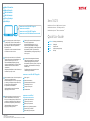 1
1
-
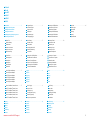 2
2
-
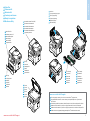 3
3
-
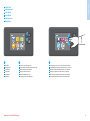 4
4
-
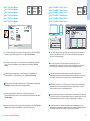 5
5
-
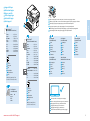 6
6
-
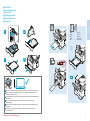 7
7
-
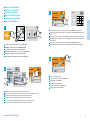 8
8
-
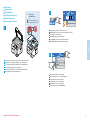 9
9
-
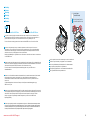 10
10
-
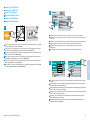 11
11
-
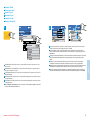 12
12
-
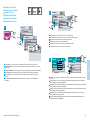 13
13
-
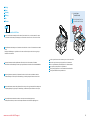 14
14
-
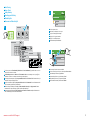 15
15
-
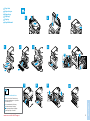 16
16